一般情况下,为了保护电脑的安全,我们都会在电脑中安装安全软件,以此来保护我们的电脑不被木马病毒侵扰。不过,最近有安装电脑管家的用户反映电脑管家打不开。下面带来了电脑管家打不开的解决方法。
电脑管家打不步骤阅读
1、点击开始菜单—运行
2、输入gpedit.msc,点击确定打开组策略编辑器
3、系统—不要运行指定的windows应用程序默认是否是未配置
4、如果管家程序被禁用,将状态修改为未配置即可
5、在软件限制策略—其他规则中如是不允许,右键删除即可
6、如果以上方法都不行,那就卸载电脑管家后重新安装即可
电脑管家打不操作步骤
01 点击开始菜单—运行,
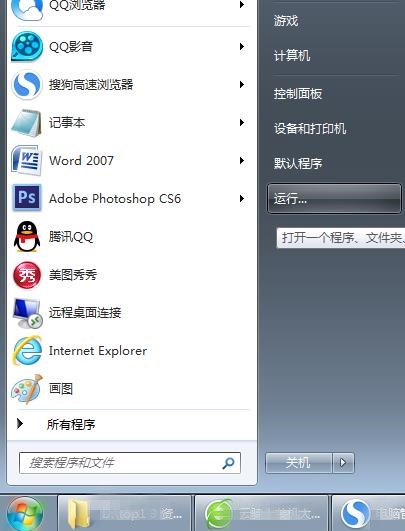
02 在运行窗口中输入gpedit.msc,点击确定打开组策略编辑器,
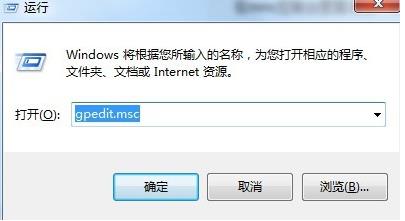
03 看下“系统—不要运行指定的windows应用程序”,默认的是否是“未配置”状态,
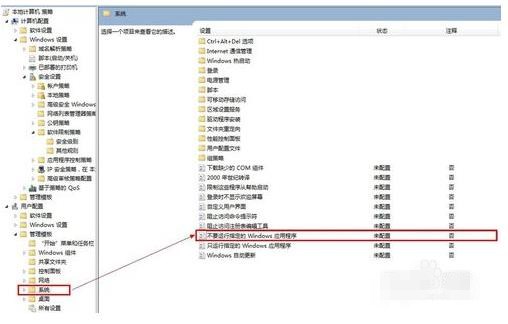
04 如果管家程序被禁用,在禁用列表中会有显示,此时我们将状态修改为“未配置”即可。
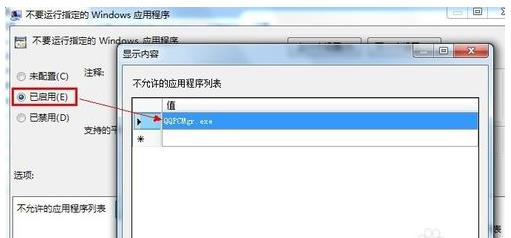
05 除上述之外,在“软件限制策略—其他规则”中,看看管家路径的安全级别,如果是“不允许”的状态,右键删除即可。
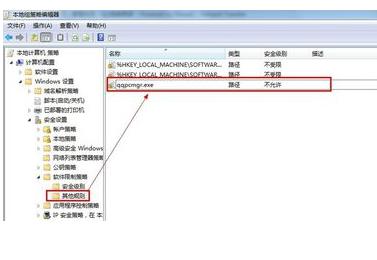
06 如果以上方法都不行,那就卸载电脑管家后重新安装即可。
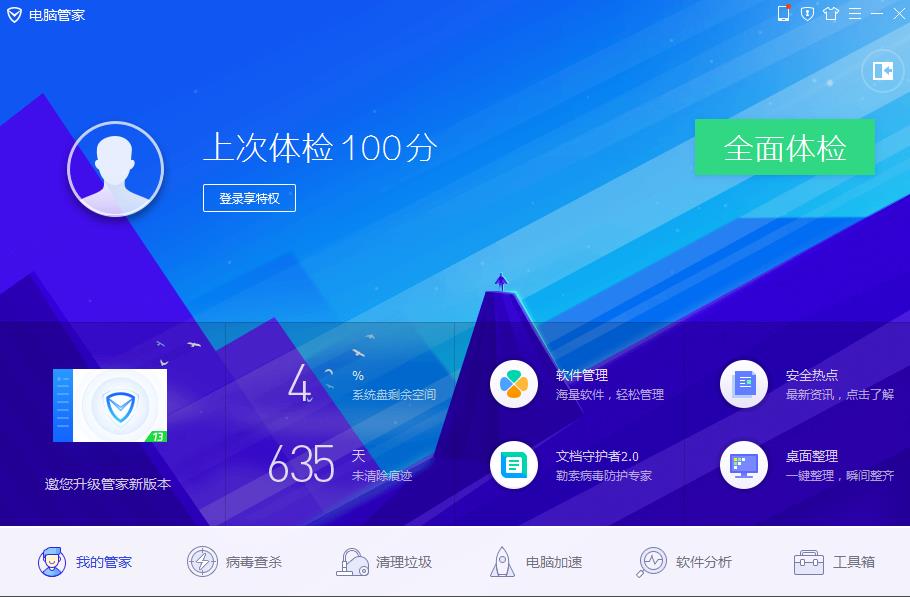
点击阅读全文